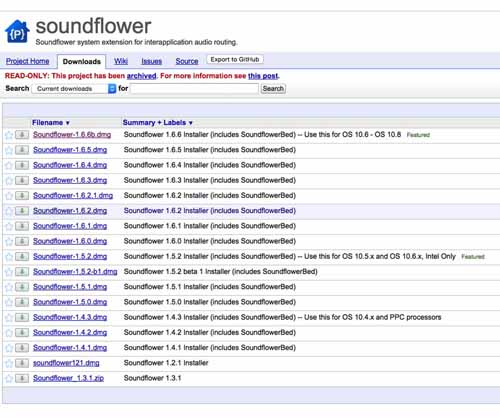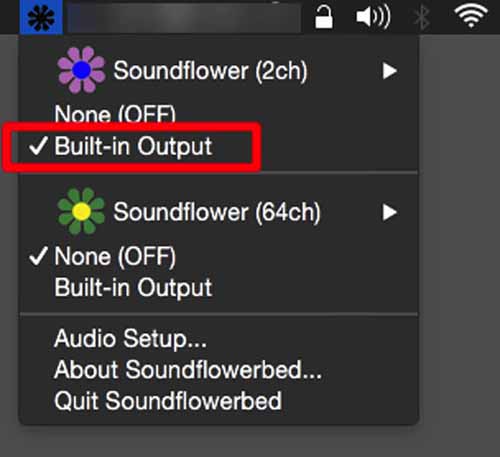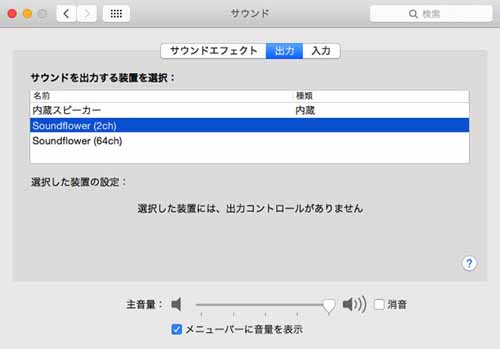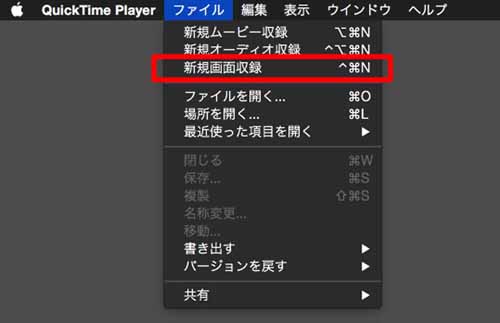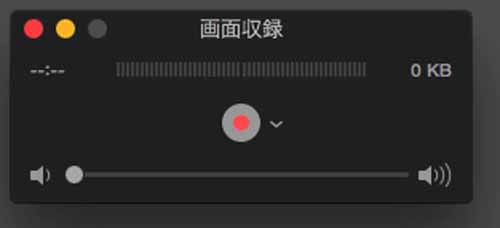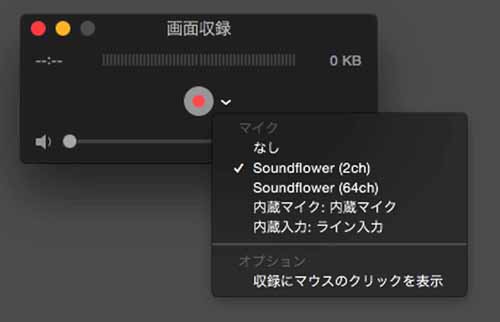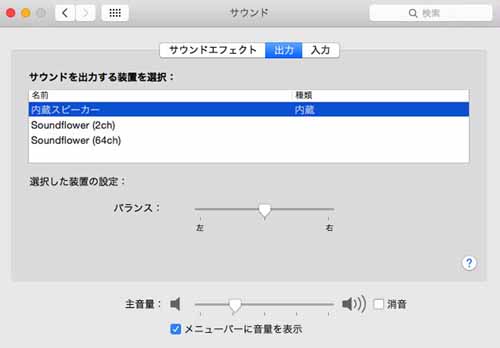↓デスクトップの作業内容をサイトで公開したいなと思い、簡単にキャプチャできる方法を探していました。
www.nanigoto.net
例えば、このGoogle検索で、「スーパーマリオ」を検索した時の動画なのですが、
「ブロックが動く表示」「コインが出てくる音」を公開したかったので、音声付きの動画である必要がありました。
そこで、「Mac」「音声付きの動画」「作成」のキーワードで、検索したところ、いくつか参考サイトを見つけました。
音無しの映像だけなら「QuickTime Player」のアプリだけで録画できます。
音も付ける場合、「Soundflower」というアプリも必要になります。
参考サイト
↓参考サイト
Macで簡単に音声入りの動画キャプチャーをする方法〜QuickTimeで無料Movie Capture | ファンキーめんまが行く!
こちらのサイトでは、音を聞きながら録画するのに、別でアプリが必要だと書いていましたが、自分が行った時は特に必要ありませんでした。
「QuickTime Player」+「Soundflower」だけでいけました。
Soundflowerのインストール
1.「Soundflower」というアプリをダウンロードして、インストールします。
2.「Soundflower」をインストールすると画面上部にアイコンが出てきます。
Soundflower (2ch) の項目で「Built-in Output」に設定します。
録画の手順
3.システム環境設定 > サウンドを開く > 出力を選択 > Soundflower (2ch) を選択する。
(※この時のボリューム音はMAX(最大値)にしておく)
4.「QuickTime Player」を起動し、新規画面収録を選択する。
5.(※この時ボリューム音はMIN(最小値)にしておく)
6.録画ボタンの右の矢印をクリックして、Soundflower (2ch) を選択する。そして、録画ボタンを押す。
7.録画範囲を決めます。
8.録画範囲をマウスをドラッグして決める。
中央に表示される「収録を開始」ボタンを押します。
9.録画が終わったら、画面上部に出てくる「QuickTime Player」の停止ボタンを押します。その後、ダイアログが出てきて保存します。
10.録画した動画を確認する時は、システム環境設定 > サウンドを開く > 出力を選択 > 内蔵スピーカーに戻す。
一番手こずったのが、音量の調整です。
やけに今回は音が小さくなったということが何度ありました。
紹介した設定通りにしておけば、大きい音量で保存できると思います。
保存した動画をyoutubeにアップできれば、立派なユーチューバーですね。
2016/03/21 追記
Soundflower の代わりに、 「Loopback」 というアプリも出ています。
こちらもおすすめです。
2019/08/28 追記
Soundflowerが ダウンロードできるページを発見しました。
Mac OS Mojave (10.14) で動くことを確認。